tp link路由器新界面 设置WDS桥接成功,上不了网怎么办?tplink路由器设置
tplink 2017-8-21 2:42:18 tplink 次浏览
![]()
设置WDS无线桥接后,但电脑通过副路由无法上网,此时登录副路由器的管理界面,在 高级设置 >> 无线设置 >> WDS无线桥接 中,WDS状态显示 已连接。如下图所示:
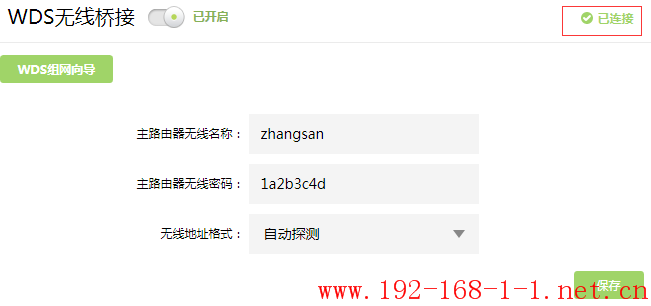
请按照以下方法排查问题:
![]()
![]()
副路由器的DHCP如果开启,电脑可能会获取到错误的网关地址,导致无法上网,因此需要关闭副路由器DHCP服务器。
设置方法:登录副路由器的管理界面,点击 高级设置 >> DHCP服务器,将DHCP服务器的开关拨动至 未开启,保存。
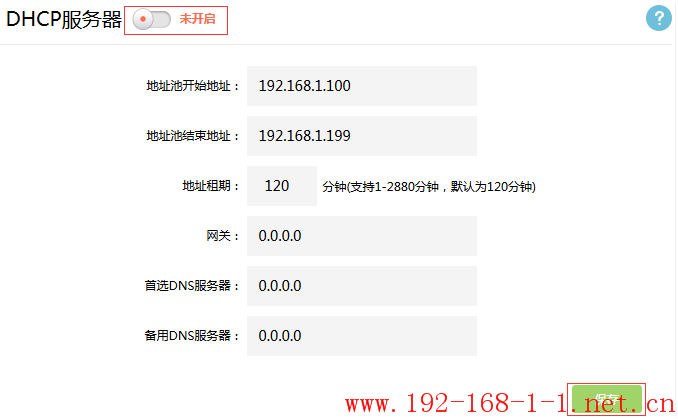
![]()
1、防火墙设置
请检查主路由器上是否开启了上网控制限制对应电脑上网。建议更换规则或暂不开启上网控制。以TP-LINK路由器(传统界面)为例,如下图所示:
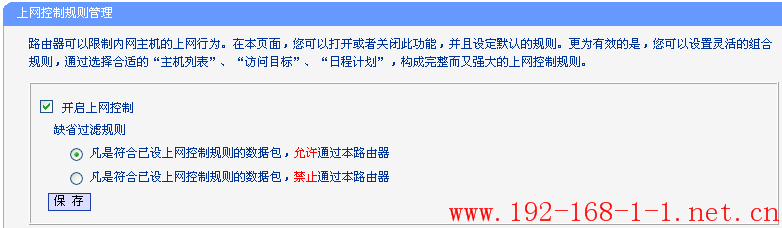
2、ARP绑定
主路由器设置IP与MAC地址绑定防止ARP欺骗,可以将ARP绑定关闭后尝试上网,如下图所示:
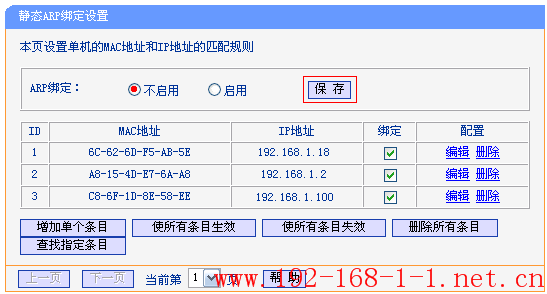
注意:表格提供的数据仅供参考,以实际应用为主。
![]()
环路会导致广播风暴,从而影响到电脑的正常上网。
在WDS过程中,请注意:
1、使用WDS桥接后,主、副路由器直接就不可以连接网线。正确的桥接如下图:
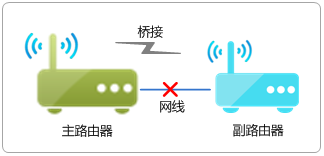
2、主副路由器都是双频路由器,只能同时开启2.4G或5G某一频段的WDS桥接。如下图:
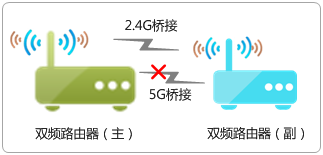
![]()
如果通过以上排查均无法解决问题,可能是路由器的无线通信机制的兼容性导致。可以尝试用主路由器无线WDS桥接副路由器(主、副路由器角色对调),测试是否可以正常使用。
您也可以记录主、副路由器的产品型号与硬件版本,致电400-8863-400获取技术支持。